Скачать WhatsApp для ПК
Мессенджером WhatsApp пользуется больше одного миллиарда людей по всему миру. Это простой, легкий и бесплатный способ обмена сообщениями, картинками, аудио- и видеоматериалами. С 2016 года приложение является бесплатным.

Устанавливаем Ватцап на компьютер
Как я упоминал, особо важно, чтобы Вотс Апп был установлен на вашем мобильнике. Для этого просто заходите в менеджер приложений на вашем мобильнике и вбиваете в поисковую строку « WhatsApp».

Устанавливаете найденное приложение (обратите внимание, что его уже как минимум миллиард пользователей до вас установило) и следуете шагам мастера (привязка приложения осуществляется к номеру вашего мобильника, который и потребуется подтвердить). Все просто.
Если все приведенные выше условия выполнены, то приступаем уже непосредственно к установке Вацапа на ваш компьютер или ноутбук. Для этого заходим на упомянутый выше официальный сайт https://www.whatsapp.com (обращаю ваше внимание на обострившуюся последнее время проблему фишинга и советую следовать приведенным по ссылке советам безопасного использования сети) и переходим в раздел скачки файлов на одноименной вкладке «Скачать«.

Там выбираем операционную систему – Виндовс или Мак. Дальше все как всегда – выбираем место загрузки на своем ПК, по окончании процесса скачивания открываем файл WhatsAppSetup.exe и следуем шагам мастера установки.
P.S. Лично у меня установка Вотс Аппа на ПК зависала в самом начале (на Windows 10). Однако, все заработало, когда я кликнул по файлику WhatsAppSetup.exe правой кнопкой мыши и выбрал вариант «Запуск от имени администратора»:

Возможно, что кому-то это тоже может пригодиться.
После того, как процесс установки достигнет показанного на расположенном ниже скриншоте этапа, вам нужно будет открыть Вацап на смартфоне и следовать приведенным на этой странице инструкциям (в зависимости от типа вашего мобильного устройства — Андроид, Айфон или что-то еще другое):

Самое важное тут — это расположенный в левом верхнем углу QR-код (что это такое?), ибо именно он позволит синхронизировать данные между версией Вацапа на компьютере и на мобильном телефоне. Соответственно, теперь нужно будет взять смартфон и открыть приложение WhatsApp, после чего открыть меню в правом верхнем углу (кликнуть по троеточию) и выбрать пункт «WhatsApp Web»:

Далее вас проинструктируют, что надо будет навести камеру смартфона на картинку QR кода на вашем компьютере, чтобы передать данные (синхронизировать две программы).

Вы скажете (кликните), что «ок, ясно» и получите-таки возможность распознать QR-код, после чего вы сразу увидите свой контактный лист Ватсапа на компьютере в отдельном окне только что установленной программы:

Пользоваться ею чрезвычайно просто – всего несколько пунктов меню и удобные инструменты в окнах общения.
Напомним, что Ватсап должен быть инсталлирован на смартфон и запущен все время, пока вы работаете с этой программой на ПК! Если телефон будет выключен, интернета на нем не будет или приложение окажется неактивным, вацап на компьютере тоже работать не будет.
Whatsapp — установка на Bluestacks Эмулятор
В этом обзоре вы узнаете как можно установить популярный мессенджер Whatsapp на не менее популярный эмулятор для Android — Bluestacks App Player. И с помощью нашего эмулятора, вы сможете пользоваться Ватсаппом прямо на компьютере! Весь функционал мобильной версии мессенджера, будет работать в полном объеме без ограничений. Удобства заключается в том, что можно набирать сообщения, отправлять фотографии, создавать групповые чаты со своего ноутбука, или компьютера. И так приступим к вопросу, как же на установить Ватсапп на Компьютер с эмулятором Bluestacks.
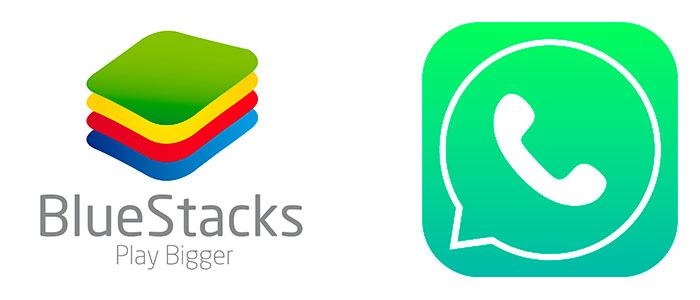
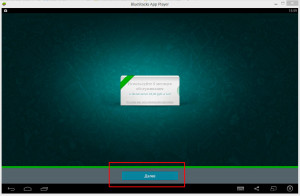
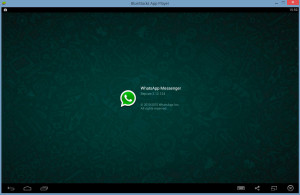
Если у вас возникнут проблемы во время установки, вы можете описать проблему в комментариях, мы обязательно постараемся помочь вам, и решить проблему. Команда Bluestacks Emulator.
Как установить ВатсАпп на компьютер?
Сразу советую посмотреть небольшое видео, в котором все подробно рассказываю и показываю:
Ну, а если Вы любитель текстовых инструкций, то читаем дальше:
Шаг №1. Сначала ставим ее на свой телефон
Повторюсь, что сначала необходимо установить эту программу на свой телефон. То есть, смотрите сначала видео выше, или прочтите вот эту статью:
Шаг №2. Установка официальной программы на компьютер
Это крайне важный момент. Дело в том, что сейчас развелось огромное количество фишинговых сайтов, которые подсовывают зараженные версии этой замечательной программы.
Поэтому, настоятельно рекомендуется скачивать ее ТОЛЬКО с официального сайта компании-разработчика.
Это можно сделать вот на этой странице:
На этой странице нужно скачивать именно версию под Windows:

На сегодня, эту программу можно установить только на компьютеры со следующими операционными системами:
- Windows 8 или 10
- MAC
- Windows XP, Vista, 7 НЕ поддерживаются!
То есть, Вы должны знать, под какой операционной системой работает Ваш компьютер.
Если он удовлетворяет требованиям, то смело можете двигаться далее.
Шаг № 3. Итак, скачиваем программу и устанавливаем как и любую другую программу под Виндоус:

Просто дважды кликаем на установочном файле и следуем инструкциям на экране.
Первое, что мы увидим, будет вот такое странное окно:

Шаг №4: Фотографируем QR-код
На этом шаге, как раз, многие и спотыкаются, так как совсем непонятно, как это можно сделать.
Нужно сфотографировать QR-код прямо из Вотсаппа, который установлен на Вашем телефоне. Причем, у Вас должен быть выход в интернет на самом телефоне.
Покажу на примере телефона под управлением Android:

Заходим в раздел “Чаты”. Это важно, так находится нужный нам пункт меню “WhatsAppWeb”
Нажимаем на эту надпись (см. рисунок выше)

Далее нажимаем на надпись “ОК, Ясно” =)
И фотографируем QR-код, который видим на экране нашего компьютера. Для этого достаточно навести фотокамеру на экран монитора. Думаю, что справитесь =)
Собственно, на этом настройка Ватсаппа на компьютере закончена.
Whatsapp для компьютера без телефона и эмулятора
WhatsApp Desktop клиент для Windows и Mac OS
версия: 2.2202.12







Краткое описание:
Прямой обмен сообщениями со смартфона (c компьютера) на смартфон (компьютер) друзей без использования СМС (требуется любой Интернет).
Программа предназначена для прямого обмена сообщениями (c компьютера) на смартфон (компьютер) друзей без использования СМС. версии клиента для: IOS и Android. Поддерживается передача картинок, аудиозаписей, видео и (любые файлы, размером До 64-х мегабайт), а так же, местоположений на карте и контактных данных. Можно прикрепить как существующую аудиозапись, так и надиктовать новую с помощью встроенной функции диктофона. При этом возможна отсылка как сообщений, так и контента пользователю, в данный момент находящемуся в оффлайн.
Основной отличительной особенностью программы от других мессенджеров является привязка к телефонному номеру (это в некотором смысле роднит ее с iMessage для iOS). Т.е. нет никаких идентификаторов пользователей (как номеров в ICQ или ников в kik или skype) и связанной с ними задачи по их поиску и добавлению, программа просто сканирует вашу телефонную книгу на наличие номеров, зарегистрированных в системе, и формирует список контактов. Все ваши знакомые, пользующиеся этой программой, сразу доступны для переписки.
Операционная система: Windows 8-10 • Mac OSX 10.10-10.13
Русский интерфейс: Да
Разработчик: WhatsApp Inc.
Официальный сайт: whatsapp
Домашняя страница: whatsapp download
Для Windows 7, Наличие Net framework 4.7 — Обязательно = только для чистой установки. процесса setup. моды работают с любым framework.
Системные требования для PC: Windows 8 32-64.бит и выше.
Системные требования для Mac: OS X 10.10 Mavericks и выше.
обновлено: 05.02.22
Куратор временно отсутствует.
По вопросам наполнения шапки обращайтесь к модераторам раздела через кнопку под сообщением, которое необходимо добавить в шапку.
Будьте взаимно вежливы! У нас на форуме принято говорить » Спасибо » путём повышения репутации нажав на кнопочку
Если у Вас меньше 15 сообщений, нажмите на кнопку в том сообщение, кто Вам помог, тому и поставить » + «
Сообщение отредактировал [email protected] — 10.02.22, 16:14
Официальный WhatsApp desktop для Windows и Mac-ПК.
версия: 0.2.684. Beta. Релиз 1 дата выхода: 10.05.2016.
win. 32.bit > WhatsApp_PCx32_.2.684.zip ( 52.24 МБ )
win. 64.bit > WhatsApp_PCx64_2.684.zip ( 61.13 МБ )
версия: для Mac OS X.9 > WhatsApp_MacX9_2.684.zip ( 51.71 МБ )

через *центр обновления windows 7* поставил 4.5.2. всё работает нормально. win7x64.
========
особенности установки WhatsApp клиента:
1. устанавливается абсолютно тихо. без всяких вопросов.
2. клиента нет в папках: C:Program Files C:Program Files (x86), он себя ставит в папку пользователя: C:UsersJdoеAppDataLocalWhatsApp и C:UsersJdoеAppDataRoamingWhatsApp
3.
создаёт мусор, я нашёл папку C:UsersJdoеAppDataLocal SquirrelTemp с файлом SquirrelSetup.log
средствами windows 7 до конца НЕ Удаляется! остаётся мусор в папках пользователя, AppDataLocalWhatsApp — AppDataRoamingWhatsApp
Windows версия, до 0.2.3572 больше НЕ работает!
версия: 0.2.1061. Beta (32bit / 64bit) И Mac OS X WhatsApp Messenger (Пост [email protected] #50866478)
версия: 0.2.936. Beta (32bit / 64bit) И Mac OS X WhatsApp Messenger (Пост [email protected] #50373167)
версия: 0.2.777. Beta (32bit / 64bit) И Mac OS X WhatsApp Messenger (Пост [email protected] #50050880)
версия: 0.2.684. Beta релиз 1. (32bit / 64bit) И Mac OS X WhatsApp Messenger (Пост [email protected] #49552744)
Сообщение отредактировал [email protected] — 22.02.17, 18:11
Неудобно, без телефона не работает. Практически веб . версия
Интересно, каждые несколько минут лезет обновляться tcp://31.13.70.49 (web.whatsapp.com)
Кто-нибудь тестирует ?
У меня фотки принятые/отосланные с компа, на телефоне не загружаются, появляется сообщение о ошибке. Может это случайность? Или у всех так?
действительно, это приложение рс — ватссапвеб, но без возможности звонков только мессенджер.
из плюсов то, что браузерная версия выдала ошибку сканирования кода, а это приложение сразу запустилось.
Всем добрый день! Приложение практически не отличается от веб-версии, так же постоянно отрубается и пишет что телефон не подключен. Да ещё и звонить нельзя. До десктопной версии Телеграма далеко ещё. Но, надеюсь допилят.
дата выхода: 22.06.2015 года. версия 1 1 0. ( проект закрылся! версия для Windows нестабильна.)
Windows х32.win7 > UnofficialWhatsApp_win32_v1.1.0.zip ( 28.03 МБ )
How to install WhatsApp Desktop Client in Ubuntu
Download the deb files from below links:
32 bit
64 bit
Once downloaded,
double click the deb files/open
with software center for installations.
Or, you can install via terminal by typing below command
(change the fine name as per your download):
sudo dpkg -i UnofficialWhatsApp_linux64.deb
Run
Type WhatsApp in dash. Click the launcher icon.
From Menu, find it under Applications
——————-
How to uninstall
To uninstall WhatsApp run below commands in terminal.
sudo dpkg -r whatsappfordesktop
——————————
Ubuntu, так как приложение для нее разработано неофициально то есть сторонними разработчиками.
Что нам нужно для установки WhatsApp в Ubuntu? Конечно же первым делом скачать Deb файл,
кликнув по файлу двойным кликом,
далее откроется Центр приложений Ubuntu либо AppGrid если он у вас установлен,
далее нажав на кнопку установить,
вы установите клиент WhatsApp в Linux.
Это конечно еще не конец установки,
главные требования для продолжения установки WhatsApp в Ubuntu:
У вас должен быть смартфон на котором установлен WhatsApp.
На смартфоне приложение WhatsApp должно быть запущено,
при каждом включении приложения на компьютере,
проверяется включено ли приложение на мобильном,
конечно похоже на дурость, но так устроена работа данного ПО для Ubuntu linux.
Смартфон поддерживающий сканирование QR-кода
Установленный браузер Google Chrome в Ubuntu
Вы возможно захотите спросить, а зачем здесь Google Chrome и какое он имеется отношение к WhatsApp?
Имеет непосредственное отношение,
так как приложение WhatsApp работает именно на основе движка хрома используя его для работы приложения.
После установки deb пакета, найдите приложение либо с помощью поиска в Dash или
же в Главном Меню Ubuntu — Интернет — WhatsApp.











